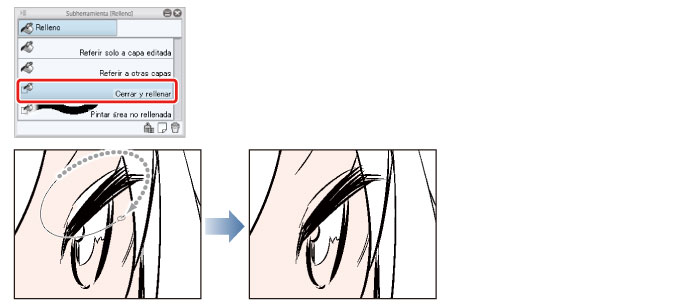Colorear los personajes
En esta sección, coloreará los personajes en las viñetas 1 y 3. Crearemos una capa separada para colorear cada personaje y fondo.
Consejos: Operaciones específicas para iPad
Si está utilizando un iPad, algunas operaciones podrían variar. Para más información acerca de las operaciones específicas para iPad, consulte el siguiente punto.
·Configuración de pantalla "Inicio" → "Si está usando un iPad"
·Utilisation convenable de touches de combinaison: "Atajos usados frecuentemente" → "Teclado lateral (iPad)"
·Usar las herramientas de dibujo: "Primer borrador" → "Usar las herramientas de dibujo (iPad)"
·Visualización de la paleta de capas en el iPad: "¿Qué es una capa?" → "Consejos: Visualización de la paleta de capas en el iPad"
Colorear la base
Añada el color de base del personaje. En esta sección, va a colorear la piel del personaje en la viñeta 1.
1En la paleta [Capa], seleccione la capa "Blanco" y haga clic en [Nueva capa rasterizado] para crear una nueva capa.
Cambie el nombre de la capa creada a "Piel".
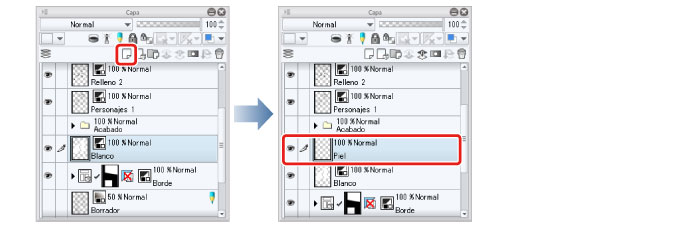
2Seleccione el menú [Ventana] → [Círculo de colores] para mostrar la paleta [Círculo de colores].
Utilice la paleta [Círculo de colores] para seleccionar colores que no se encuentran en la paleta [Conjunto de colores]. En este ejemplo, se selecciona el color melocotón. Utilice el círculo exterior (1) para seleccionar el tono, y el cuadrado del centro (2) para ajustar el brillo y la saturación (cómo de intenso debería ser el color).
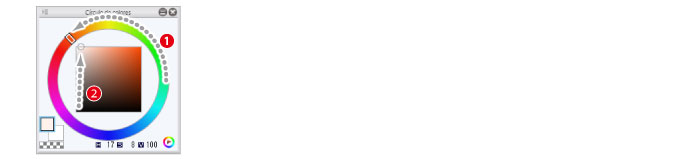
3Haga clic en el área que quiere colorear para rellenar el área rodeada por las líneas.

|
|
Para obtener más información sobre cómo rellenar con color y sobre los métodos básicos de coloreado, consulte la "Guía básica para dibujar una ilustración con CLIP STUDIO PAINT: Guía básica" → "Coloreado básico" . |
Consejos: Si se dejan pequeñas áreas sin rellenar
Si se dejan pequeñas áreas sin rellenar, seleccione la herramienta [Relleno] de la paleta [Herramienta] y seleccione [Cerrar y rellenar] mediante la paleta [Subherramienta]. Al cerrar las áreas no rellenas, es posible rellenar solo las áreas que se encuentran entre las líneas cerradas.